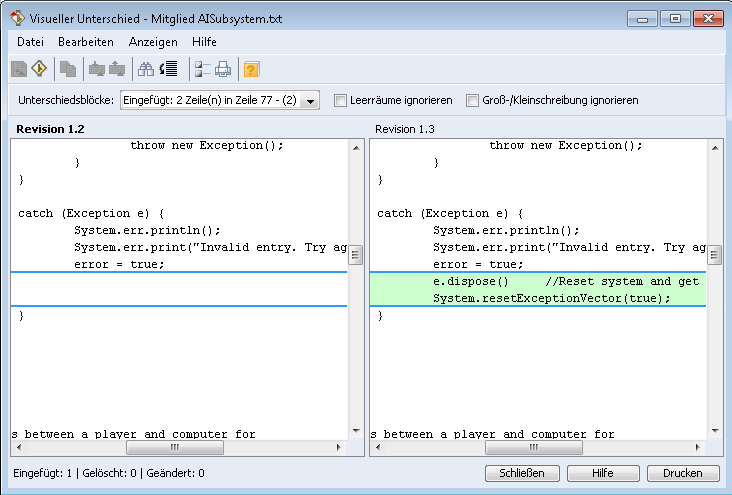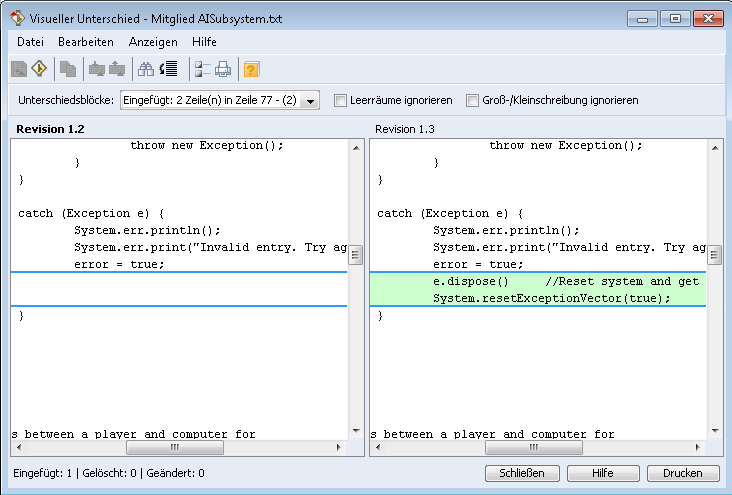So führen Sie zwei Revisionen in der GUI zusammen
1. Vergleichen Sie zwei Revisionen, deren Unterschiede Sie zusammenführen möchten.
2. Wählen Sie in Visual Difference die Option > aus. Das Dialogfenster Zusammenführungsrollen neu zuweisen wird angezeigt.
3. Wählen Sie in der Liste die Revisionen aus, denen Sie die Rollen Zusammenführen aus und Zusammenführen in zuweisen möchten.
4. Klicken Sie auf OK, um im Zusammenführen-Modus fortzufahren. Visual Difference wechselt zum geteilten Layout für den Zusammenführen-Modus.
5. Nehmen Sie die erforderlichen Änderungen vor, indem Sie einen der folgenden Schritte ausführen:
6. Um das Zusammenführungsergebnis zu speichern, wählen Sie > aus (oder > , wenn Sie bereits einen Dateinamen für das Zusammenführungsergebnis angegeben haben). Das Dialogfenster Zusammenführungsergebnis speichern wird angezeigt.
7. Geben Sie den Dateinamen ein, unter dem Sie Ihr Zusammenführungsergebnis speichern möchten. Standardmäßig wählt Windchill RV&S den Dateinamen aus, der dem Mitgliedsnamen entspricht.
8. Klicken Sie auf Speichern, um das Zusammenführungsergebnis zu speichern.